ショートコードを使用してWordPressプロフィールページを表示する方法
公開: 2018-09-16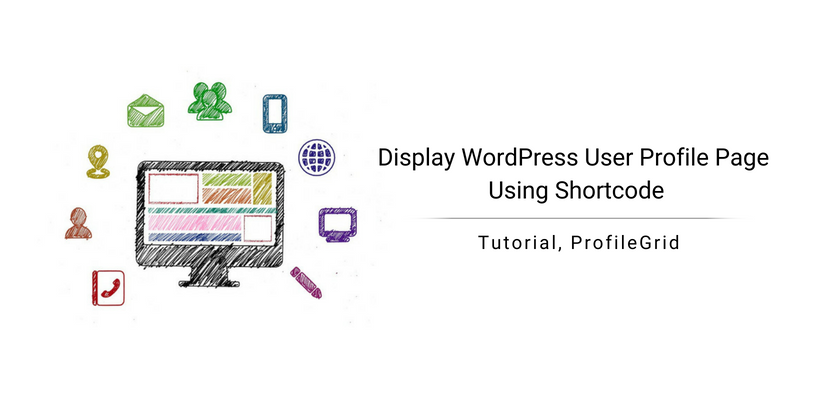
ProfileGridでWordPressプロフィールページを作成する
メンバーシップサイトの本質的な部分は、ユーザープロファイルページです。 魅力的なWordPressプロフィールページを作成できれば、より多くのユーザーをサイトに引き付けることができます。 したがって、ProfileGridを使用してサイトにスマートユーザープロファイルを簡単に作成し、安定したユーザーベースを獲得します。
パーソナライズされたプロファイルページは、ユーザーを維持し、サイトへの愛着を高めます。 ProfileGridプラグインは、さまざまなメンバーシップサイトで使用できるカスタマイズ可能なWordPressプロファイルページを作成するのに役立ちます。
メンバー間にはプライベートメッセージングシステムがあり、フロントエンドでユーザーまたはグループのマップの場所を生成するオプションがあります。 ProfileGridを使用すると、動的なWordPressユーザープロファイルページを使用して効率的なメンバーシップサイトを作成できます。
それでは、プロの会員サイト用のWordPressプロフィールページを作成する今日の試みを始めましょう。
ショートコードを利用する
このWordPressプロファイルプラグインには、ユーザーが完全で効率的なメンバーシップサイトを作成するのに役立つ多くの機能が付属しています。 メンバーシップサイトをオンラインストアに変換できるWooCommerce、Stripe、bbPress統合などの重要な拡張機能があります。
次に、 ProfileGridメニューで使用できる事前定義されたショートコードのリストがあります。
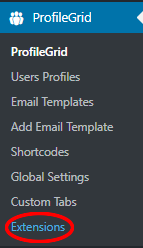
このリストは、登録フォームからユーザーのロケーションマップまで、ほぼすべてを作成するのに役立つ多くのWordPressショートコードで構成されています。 その上、それらはユーザーの仕事の半分を減らします。
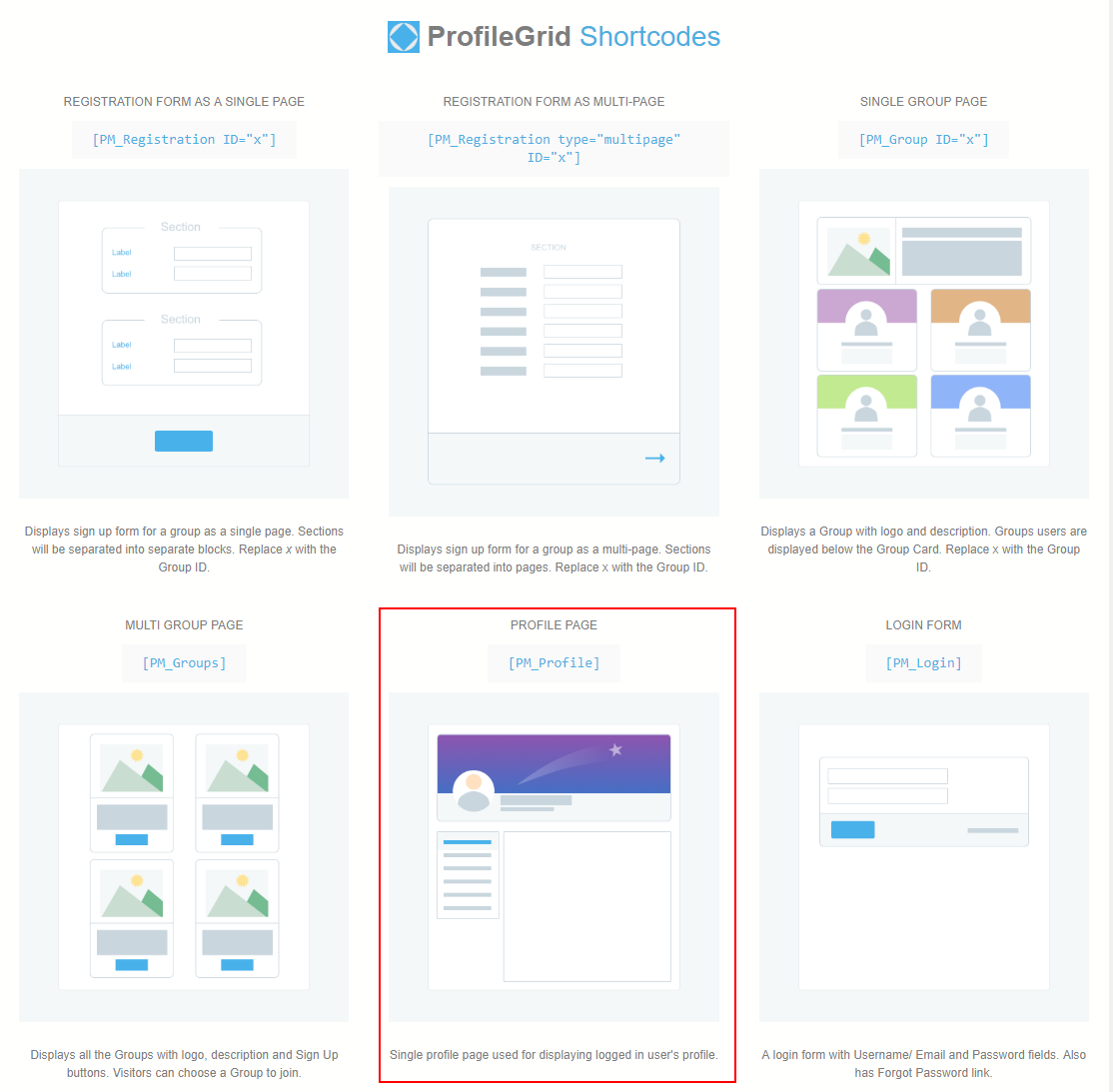
上の画像では、WordPressのユーザープロファイルページを作成するために使用するショートコードをマークしています。 ここから[PM_Profile]ショートコードをコピーして、WordPressダッシュボードのページに貼り付けます。
デフォルトページ
ここで、ProfileGridプラグインについてユニークなことがあります。 アクティベーションの直後に、プラグインは事前定義されたショートコードとともに、いくつかのデフォルトページも作成します。 登録ページ、プロフィールページ、ログインページは、これらのページのいくつかのインスタンスです。 したがって、ダッシュボードの[ページ]セクションに移動するときに[PM_Profile]ショートコードをコピーすると、事前に作成されたページであるPMプロファイルページが表示されます。 ただし、コンテンツの作成中に、このページの名前を自由に変更できます。
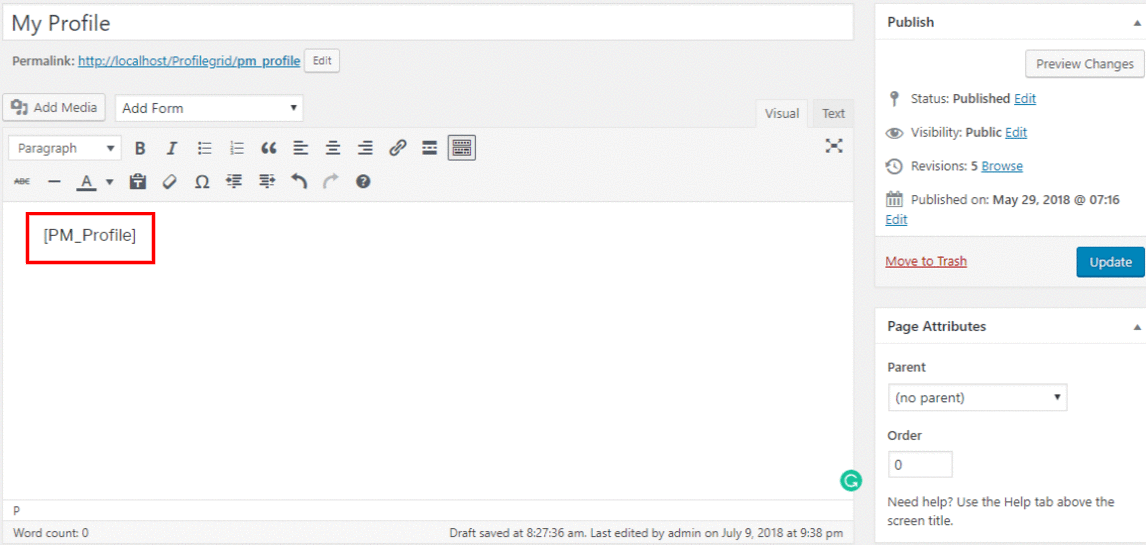
上の画像からわかるように、ページにショートコード[ PM_Profile]を貼り付けました。 さらに、ページの名前を「マイプロファイル」に変更しました。 次に、[公開]をクリックしてジョブを終了します。 ここで、ユーザーが登録するのを待つ必要があり、自動的にユーザーは独自のプロファイルページを持ちます。 登録フォームのデータはプロファイルに転送され、それぞれのユーザーの情報フィールドとして機能します。

WordPressユーザープロファイルページの割り当て
これが、メンバーシップサイトのWordPressユーザープロファイルページを作成するための最後のステップです。 ProfileGridプラグインはいくつかの事前に作成されたページを提供しますが、プロファイルページはその中にあります。 これらのページのリストは、[グローバル設定]ページの[一般]オプションから見つけることができます。
これらのそれぞれのページにショートコードを貼り付けた直後に、ユーザーはここからショートコードを割り当てる必要があります。 これにより、これらの事前に作成されたページがフロントエンドとメニューバーに表示されるようになります。
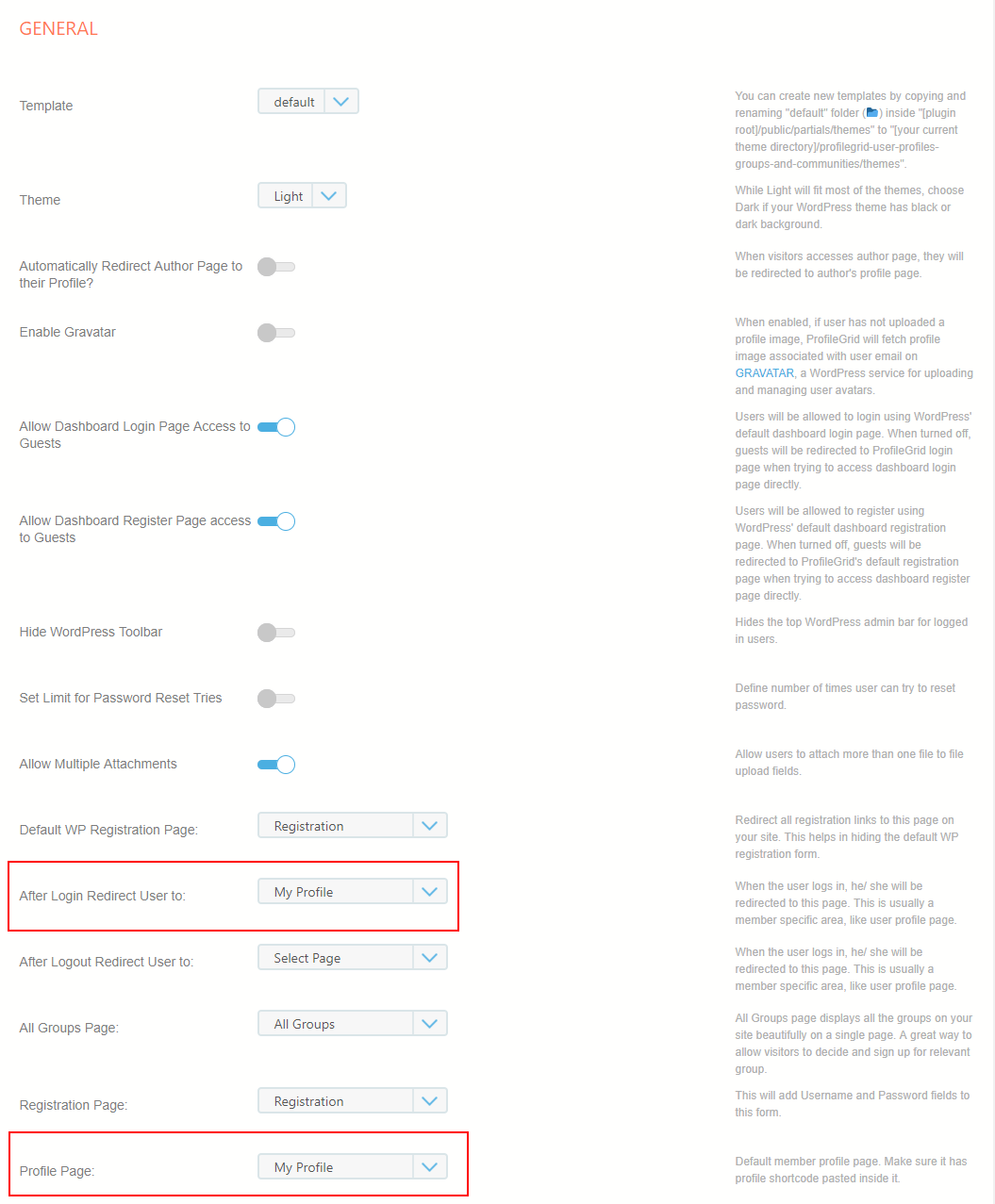
上記は一般設定ページの一部です。 [プロファイルページ]オプションの横にあるドロップダウンから、新しく作成したプロファイルページを選択します。 ここでも、「ログイン後にユーザーをリダイレクトする」というオプションがあります。 ここでも、その横にあるドロップダウンから、プロフィールページを選択する必要があります。 これにより、ユーザーはログイン後に自分のプロファイルページに自分自身を見つけることができます。次に、[保存]をクリックして、フロントエンドでWordPressカスタムユーザープロファイルページを確認します。
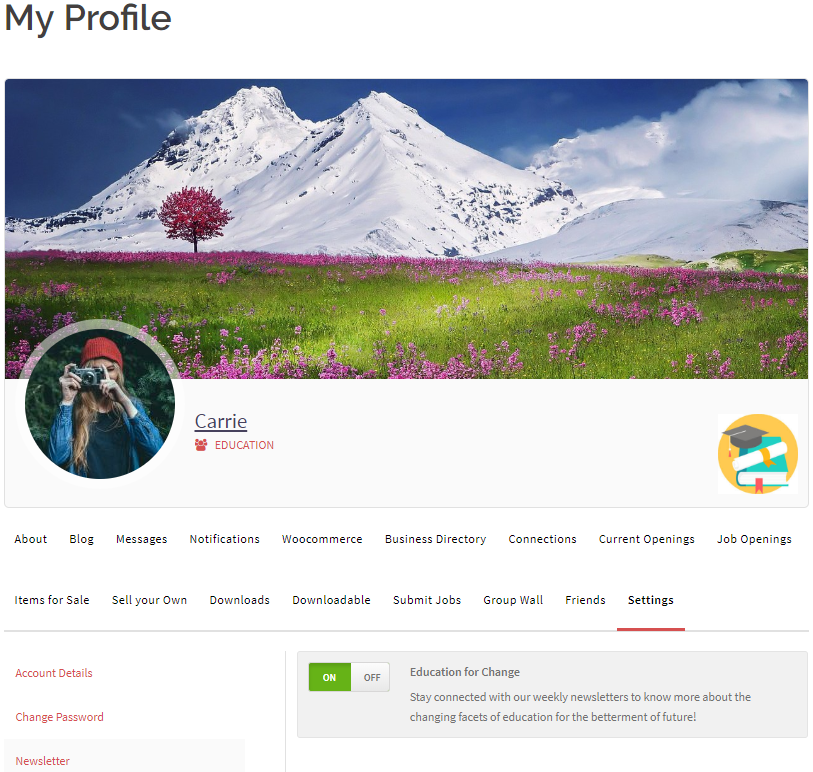
フロントエンドユーザープロファイルページ
フロントエンドのユーザープロファイルページは、サイトメンバーの完全な制御を維持します。 ユーザープロファイルのカバー写真、プロフィール写真、およびバージョン情報セクションを編集できます。 プロフィール写真の左側にあるアイコンはグループアイコンです。 ユーザーが属するグループを示します。
ユーザーがフォームに入力するすべてのフィールドは、ユーザーデータとしてフロントエンドに表示されます。 これらは[アカウントの詳細]セクションと[バージョン情報]セクションに表示されるため、ユーザーはフロントエンドから編集する権利があります。
ユーザーは、プロファイルからのみユーザー名とパスワードを変更することもできます。 ProfileGridユーザープロファイルには、ブログおよびメッセージングシステムが組み込まれています。 したがって、ユーザーは自分のプロファイルからのみブログを投稿したり、他のメンバーにメッセージを送信したりできます。
プロファイルの[ニュースレター]タブにも表示されるニュースレターを購読している場合。 したがって、このプラグインのユーザープロファイルは、さまざまなアクティビティを提供するユーザーにとって非常に魅力的であることがわかります。
WordPressカスタムユーザープロファイルとユーザーの利便性
ProfileGridユーザープロファイルページの利点は、管理者だけでなくユーザーもカスタマイズできることです。 管理者は、ユーザープロファイルにカスタムフィールドを作成できます。 したがって、サイト管理者は、ユーザープロファイルページのフロントエンドに表示されるデータフィールドを制御できます。
管理者は、バックエンドからのユーザー名とパスワードを除くユーザーデータを編集できます。 それに加えて、管理者はWooCommerce、bbPressなどのサードパーティプラグインを統合することでWordPressユーザープロファイルページを後押しすることができます。
サイト開発を容易にする
ProfileGridを使用してWordPressユーザープロファイルページを作成するのは簡単なことでした。 ショートコードのため、コーディングを使用する必要さえありませんでした。 また、ページをデザインする必要もありませんでした。 ユーザーが自分のフォームで提供した情報により、ユーザープロファイルページのコンテンツが作成されました。 管理者は、さまざまなグループのすべてのユーザーが一覧表示されるグループ検索ページにこのデータを表示することを選択できます。 このようにして、組織はより良い労働力管理のために自分のサイトにスタッフメンバーのプロフィールページを作成できます。
したがって、その利便性により、 ProfileGridは、プロのメンバーシップサイトを作成する初心者にもプロにも急速に人気があります。
